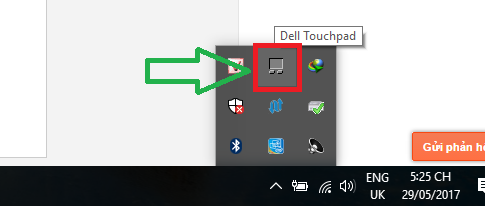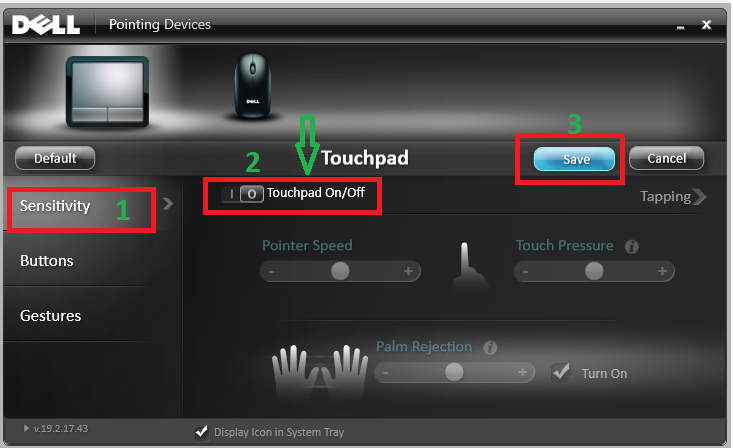Cách tắt nhanh chuột cảm ứng Touchpad máy laptop Dell
Nếu bạn đang sử dụng chuột dây, hoặc chuột blutooth, chuột cảm ứng không cần dùng thì bạn có thể tạm tắt nó đi. Cách tắt chuột cảm ứng trên máy tính Dell không dể như các dòng laptop khác vì nó không có phím hoặc gạt tắt nhanh. Với cách làm dưới đây bạn sẽ dể dàng tắt ngay chuột cảm ứng (Touchpad ) dell chỉ với một vài nhấp chuột.
Đầu tiên ta mở chương trình quản lý Touchpad
– Quan sát dưới gốc phải thanh taskbar bạn sẽ thấy biểu tượng của Dell Touchpad
– Hãy nhấp đôi vào biểu tượng này
Tiếp theo bấm chuột gạt sang OFF để tắt chuột cảm ứng Dell Touchpad
- 1. Chọn mục Sensitivity
- 2. Nhấp sang OFF
- 3. Nhấp nút SAVE để lưu
Vậy là xong.